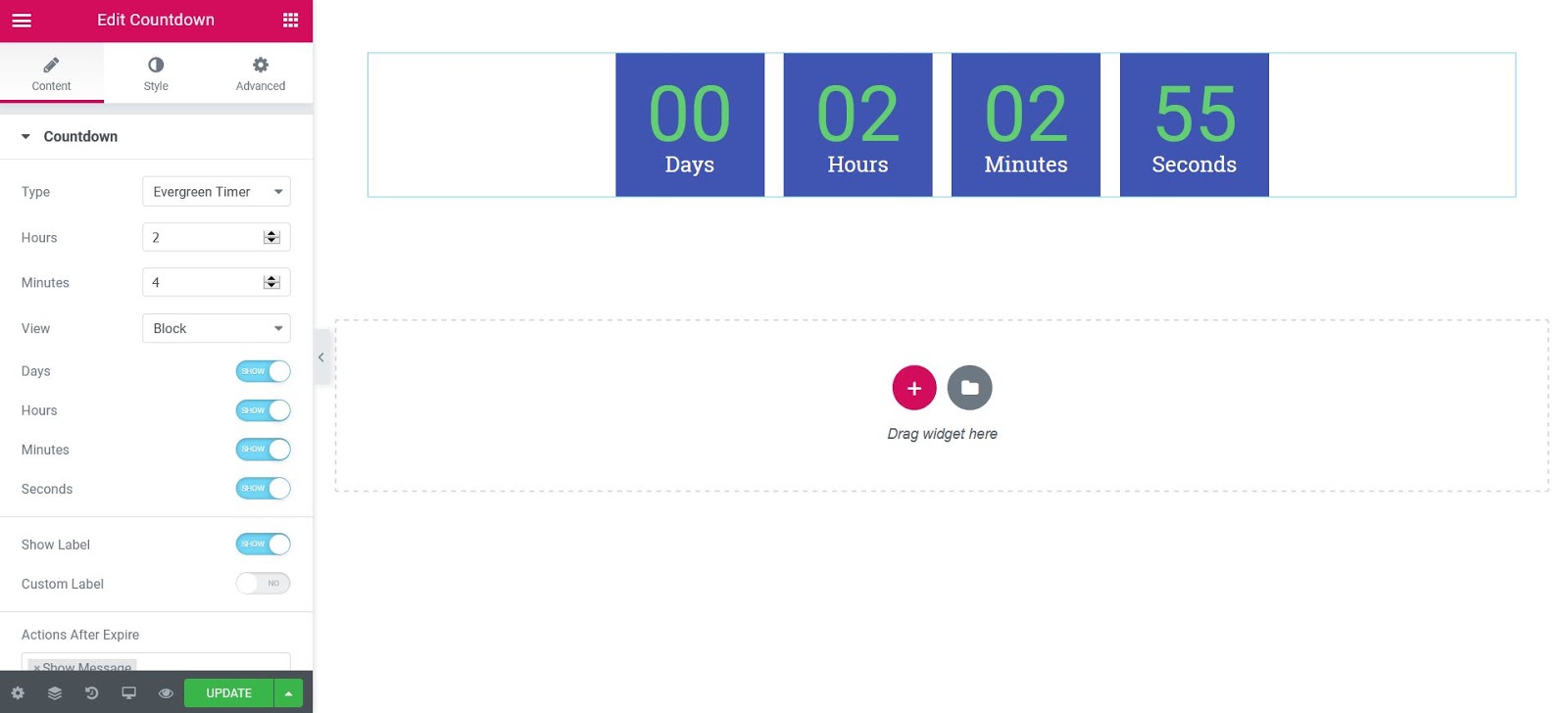Contenidos
Artículos relacionados
los cuenta regresiva El widget le permite agregar cuentas regresivas a su página sin el uso de complementos de terceros.
Contenido
- Tipo: Elija ya sea Fecha de vencimiento o Temporizador Evergreen
- Fecha de vencimiento: Si Fecha de vencimiento es el tipo elegido, aparecerá esta opción. Establezca la fecha y hora de destino para su cuenta regresiva
- Horas / Minutos: Si Temporizador Evergreen es el tipo elegido, aparecerán estas opciones. Establecer las horas y los minutos de la cuenta regresiva
Nota: Temporizador Evergreen significa que cada visitante obtiene el mismo período de tiempo de cuenta regresiva que usted estableció
- Ver: Elija entre bloque o en línea
- Dias: Mostrar u ocultar la pantalla de días
- Horas: Muestra u oculta la pantalla de horas
- Minutos: Muestra u oculta la pantalla de minutos
- Segundos: Muestra u oculta la pantalla de segundos
- Mostrar etiquetas: Mostrar u ocultar las etiquetas
- Etiquetas personalizadas: Edita el texto de las etiquetas
- Acciones después de expirar: Escoge de Redirigir, Escondero Mostrar mensaje. Si Redirigir se elige, ingrese la URL de redireccionamiento. Si Esconder se elige, la cuenta atrás se ocultará cuando llegue el tiempo del objetivo. Si Mostrar mensaje es elegido, ingrese el mensaje que se mostrará después de que expire el tiempo.
Estilo
Cajas
- Ancho del contenedor: Establece el ancho del Cuenta regresiva envase
- Color de fondo: Elige el color de fondo de las cajas
- Tipo de borde: Seleccione el tipo de borde, eligiendo entre ninguno, sólido, doble, punteado, discontinuo o ranurado
- Radio de borde: Establece el radio del borde para controlar la redondez de las esquinas
- Espacio entre: Controla el espacio entre cajas
- Relleno: Establece el relleno dentro de los cuadros
Contenido
Dígitos
- Color: Elige el color de los dígitos numéricos
- Tipografía: Cambia las opciones de tipografía para los dígitos numéricos
Etiqueta
- Color: Elige el color del texto de las etiquetas
- Tipografía: Cambia las opciones de tipografía para el texto de las etiquetas
Mensaje de expiración
- Alineación: Alinee el mensaje de expiración a la izquierda, derecha, centro o justificado
- Color de texto: Elija el color del texto del mensaje de vencimiento
- Tipografía: Cambia las opciones de tipografía para el mensaje de vencimiento
Nota: El mensaje de expiración se mostrará solo al seleccionar el Después de expirar la acción> Mostrar mensaje.
Avanzado
Establecer las opciones avanzadas que son aplicables a este widget
Contenidos
Toggle